विंडोज एक लचीला ओएस है जो आपको लगभग ऐसा करने देता हैजो तुम चाहो। आप इसे छोड़कर लगभग हर पहलू को नियंत्रित कर सकते हैं, ऐसा लगता है कि आप नियंत्रण नहीं कर सकते हैं जब विंडोज 10 लॉक होगा। वास्तव में, ऐसा नहीं लगता कि आप विंडोज 10 को तब तक लॉक कर सकते हैं जब तक आप डायनामिक लॉक का उपयोग नहीं करते। सच तो यह है, अगर आपका सिस्टम बहुत लंबे समय से निष्क्रिय है, तो आप स्वचालित रूप से विंडोज 10 को लॉक कर सकते हैं। सेटिंग शुरू से ही वहां रही है और यह वास्तव में एक विशेषता है जो विंडोज एक्सपी, विस्टा, 7 और 8 / 8.1 में मौजूद थी।
स्पष्ट होने के लिए, हम आपके सिस्टम के बारे में बात कर रहे हैंलॉकिंग यानी वही चीज जो विन + एल को टैप करने पर होती है। आपके प्रदर्शन को सोने के लिए नहीं रखा जाएगा, आपके सिस्टम को सोने के लिए भी नहीं रखा जाएगा। यदि वे सेटिंग्स हैं जिन्हें आप देख रहे हैं, तो कंट्रोल पैनल में पावर विकल्प पर जाएं या सेटिंग ऐप में सेटिंग्स के सिस्टम समूह पर जाएं और पावर एंड स्लीप टैब के नीचे देखें।
स्वचालित रूप से विंडोज 10 को लॉक करें
विंडोज 10 में अभी भी एक स्क्रीनसेवर है। आपको याद हो सकता है कि स्क्रीनसेवर, यदि सक्रिय है, तो आपके सिस्टम को लॉक भी कर सकता है। यह हमेशा विंडोज के पुराने संस्करणों में भी किया जाता है। आपके द्वारा कुछ समय के लिए निष्क्रिय होने के बाद विंडोज 10 को स्वचालित रूप से लॉक करने के लिए, आपको स्क्रीनसेवर को सक्षम करने की आवश्यकता है।
सेटिंग्स ऐप खोलें और सेटिंग्स के निजीकरण समूह पर जाएं। लॉक स्क्रीन टैब का चयन करें, और बहुत अंत तक स्क्रॉल करें। आपके पास स्क्रीन सेवर सेटिंग्स नामक एक विकल्प होगा। इसे क्लिक करें।

स्क्रीन सेवर सेटिंग्स विंडो पर, खोलेंड्रॉपडाउन और 'रिक्त', या कुछ और चुनें। 'प्रतीक्षा' फ़ील्ड में, ऑटोलॉक समय अवधि दर्ज करें। उदाहरण के लिए, यदि आप 1 दर्ज करते हैं, तो स्क्रीनसेवर सक्रिय हो जाएगा यदि आप 1 मिनट के लिए निष्क्रिय हो गए हैं। इसके बाद, सुनिश्चित करें कि आप sure फिर से शुरू करने में सक्षम हैं, लॉगऑन स्क्रीन प्रदर्शित करें ’विकल्प। यह वही है जो विंडोज 10 को लॉक करता है।
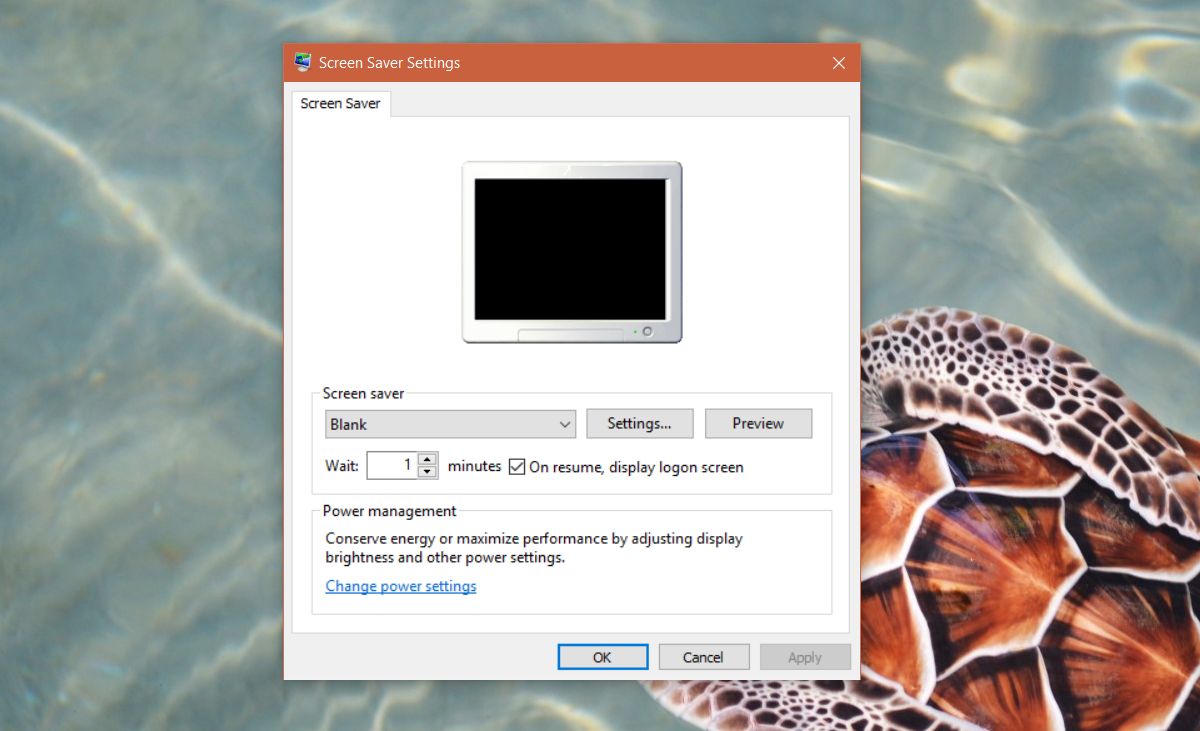
आपको बस इतना करना है आप ऑटो-लॉक समय को एक मिनट तक कम कर सकते हैं। यदि आप नियमित रूप से उठने पर अपने सिस्टम को लॉक करना भूल जाते हैं, तो आप एक रिक्त स्क्रीनसेवर को सक्षम कर सकते हैं और यदि आप बहुत लंबे समय तक निष्क्रिय रहे हैं तो यह आपके लिए विंडोज 10 को स्वचालित रूप से लॉक कर देगा। इस ट्रिक के बारे में सबसे अच्छी बात यह है कि आप स्वचालित रूप से लॉक होने से पहले अपने सिस्टम को कितनी देर के लिए निष्क्रिय कर सकते हैं।
स्वचालित रूप से विंडोज 10 सो जाओ
यदि आप विंडोज 10 को स्वचालित रूप से सोते हुए देख रहे हैं, और आपके सिस्टम के जागने पर यह पासवर्ड मांगता है, तो आप ऐसा कर सकते हैं और इसके लिए आपको स्क्रीनसेवर को सक्षम करने की आवश्यकता नहीं है।
सेटिंग्स ऐप खोलें और प्रदर्शन समूह पर जाएंसेटिंग्स की। पावर एंड स्लीप टैब चुनें। पावर विकल्प पर स्क्रॉल करें और चुनें कि आपके सिस्टम को बैटरी पर कब सोना चाहिए, और कब इसे प्लग किया गया है।
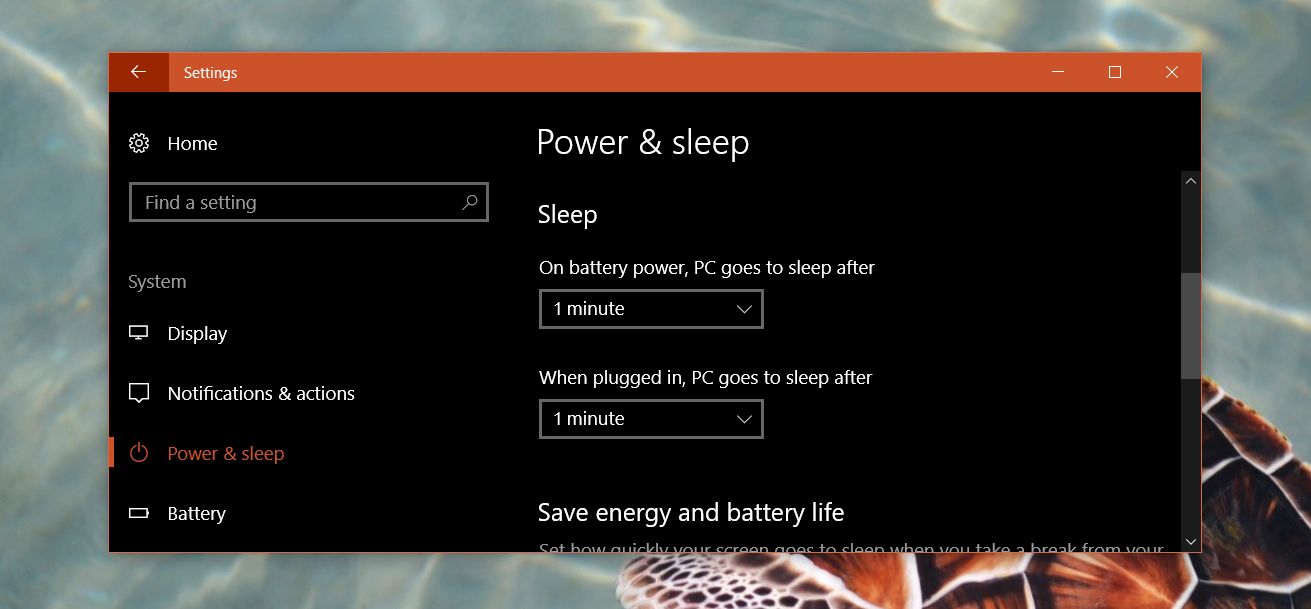
इसके बाद, सेटिंग के खाता समूह पर जाएं। साइन-इन विकल्प टैब चुनें। साइन-इन सेक्शन के तहत, 'जब पीसी नींद से जागे' का चयन करें।
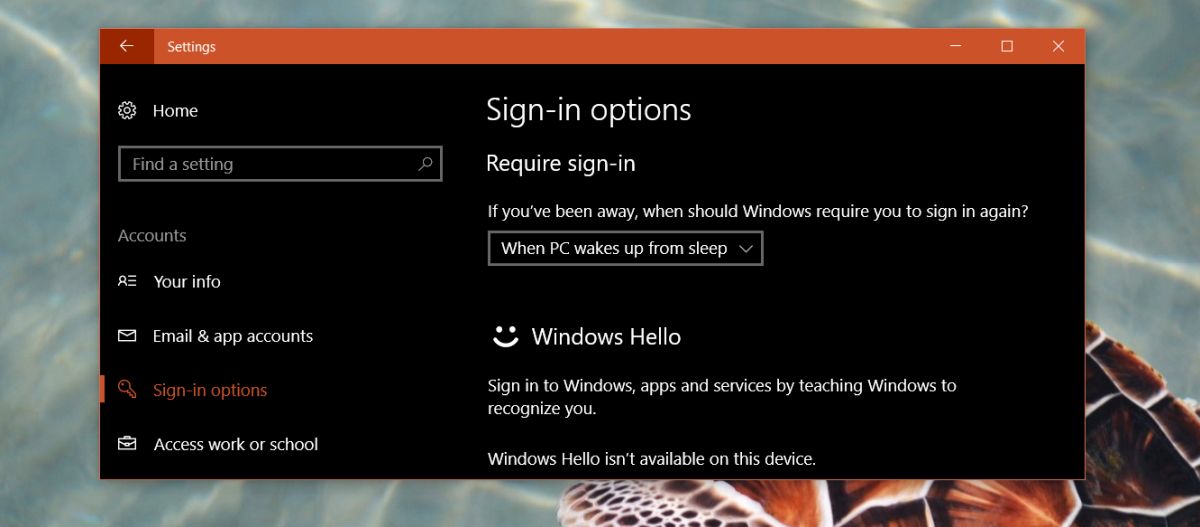
कई विंडोज 10 सिस्टम आने में लंबा समय लेते हैंनींद से बाहर, और कुछ अंत एक खाली स्क्रीन पर अटक गया। यह दिन के बाद से विंडोज 10 के साथ आवर्ती समस्या रही है यही कारण है कि ऑटो-लॉक विकल्प अधिक उपयुक्त है।













टिप्पणियाँ